上文:树莓派NAS-OMV安装篇一
由于OMV配置相对简单,本文不将详述,仅介绍相对重要或可能用到的选项。
修改OMV源
目前共有三个软件源可选
1 | sudo nano /etc/apt/sources.list.d/openmediavault.list |
添加以下,选其中一个即可
1 | deb http://packages.openmediavault.org/public erasmusr main partner |
Samba
-
先在“文件系统”挂载磁盘,再在“共享文件夹”添加需要共享的文件夹,但此时并不会真正的共享,还需要在服务里把这个文件夹共享出去。需要注意的是:
- 挂载的分区需要有label(标签)才会在“系统信息→性能统计”里被监控,如下图所示。


- 挂载的分区不建议为ntfs,因为大量读写时会频繁调用
ntfs-3g造成cpu负载过高。
- 挂载的分区需要有label(标签)才会在“系统信息→性能统计”里被监控,如下图所示。
-
设置用户和用户组访问权限,两个都要设置
-
服务→SMB/CIFS,启用打开,应用使其生效。
分享,添加刚才共享的文件夹,允许访客意思为可以不验证密码就能读写。
然后在windows里输入\\树莓派的ip地址就能看到共享的文件夹
如果在samba共享中设置了仍没有写权限,试一下chmod 777 /srv/***
BT/PT下载机
transmission和deluge可在omv里直接安装;
rutorrent和omv有冲突,但可在docker里安装。
安装transmission和deluge
1 | sudo aptitude install openmediavault-transmissionbt |
注意的是transmission需要在omv管理页面设置好下载目录,以及启用RPC
安装transmission管理面板
1 | wget https://github.com/ronggang/transmission-web-control/raw/master/release/tr-control-easy-install.sh |
transmission:http://IP地址:9091/transmission/web/
deluge:http://IP地址:8112/
docker里安装rt
-
点击
Pull Image,软件源输入sdelrio/rpi-torrent-box,tag留空,默认为latest,点击开始,可能需时较久,约5分钟,如下图
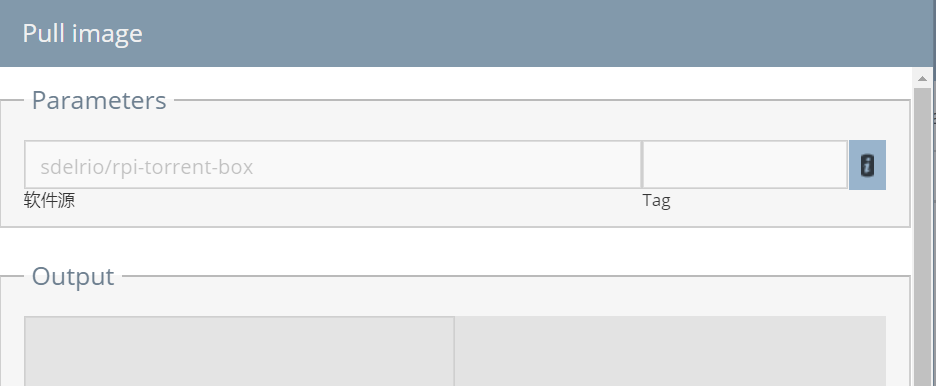
或者直接在终端里输入1
sudo docker pull sdelrio/rpi-torrent-box
-
部署容器
选中docker,然后点击Run Image
设置端口转发,因为80端口被omv占用,所以设置为其它端口如8081,记得点击右边的添加按钮,如下图
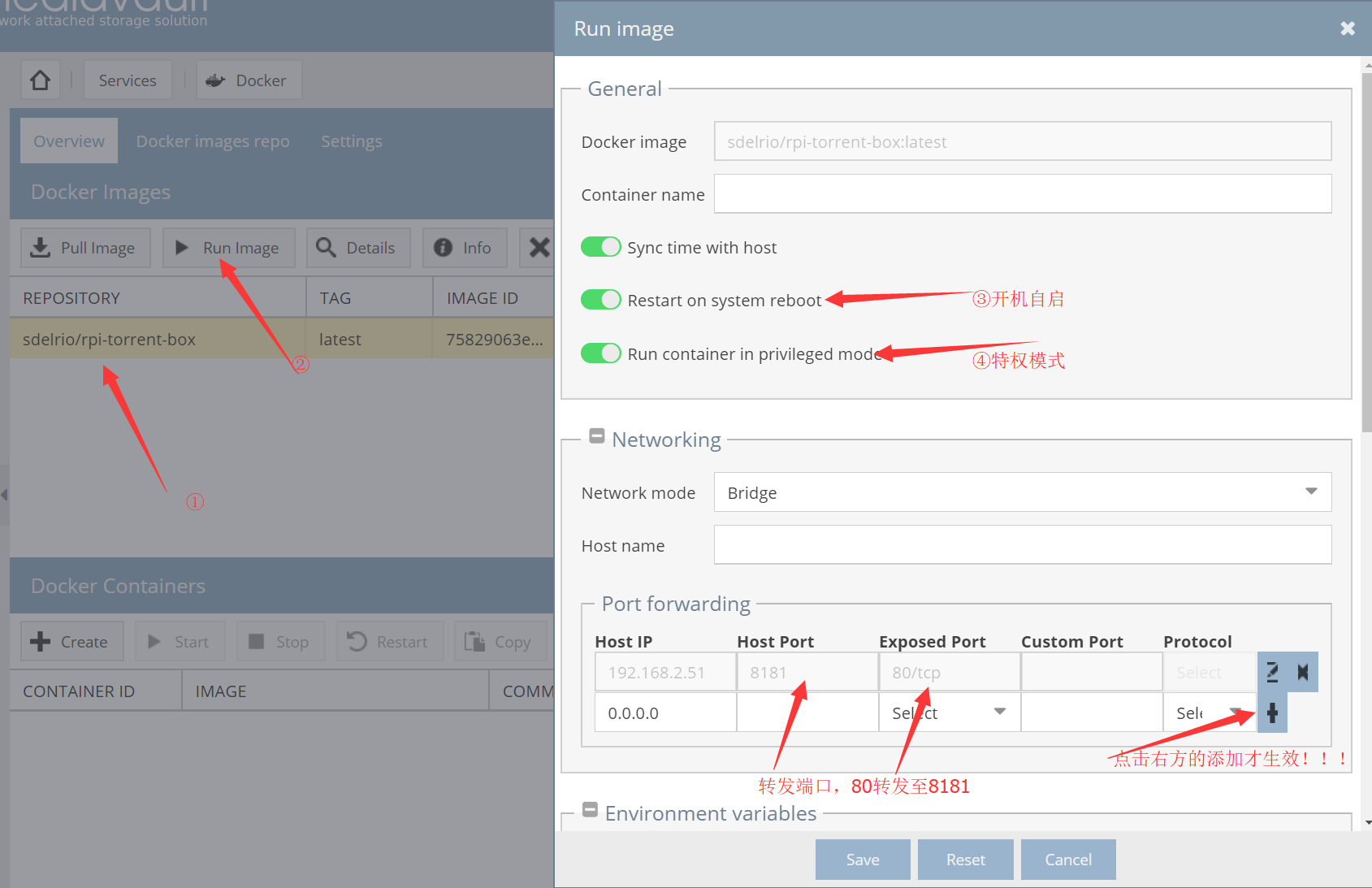
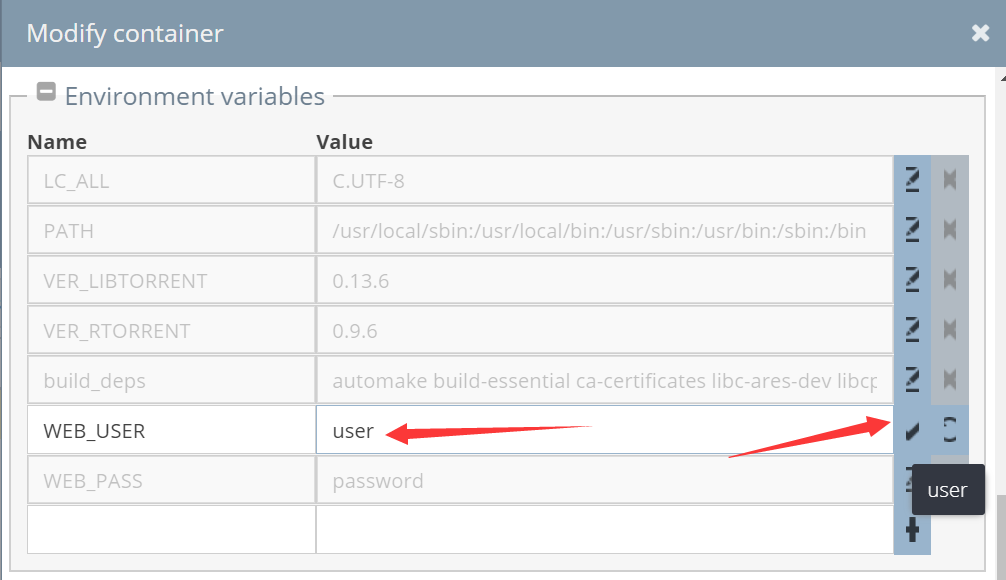
- 若需要容器在系统启动时就自动运行需要勾选开机启动选项。
- 容器默认是只能读取外部路径的,没有写权限,那么可以开启特权运行模式,这样会有读写权限。
- 网络设置有Bridge和Host两种,前者是手动设置端口转发,比如容器默认端口是80,那么我转发到主机的8181端口,访问地址“主机IP:8181”。后者是直接使用主机的端口,默认是8096那么直接使用主机8096端口,访问方式就是“主机IP:8096”。
- 环境变量那里一般不需要改,若镜像有特殊要求再手动修改,如修改密码。
- 卷绑定那里是绑定外部存储路径到容器,否则容器与主机是隔离的,不能读取到外部文件,只有这里绑定了才能读取。
- 最后一项是使用其它容器的目录,有时候多个容器有共同的数据目录可以使用该选项设置。
- 切记选项后面有个添加符“+”,要添加了才生效,只填了是不会生效的。路径前面的/标志别忘了,否则报错。
-
运行容器
选择要运行的容器点击开始,输入先前设定的端口就可以访问了。
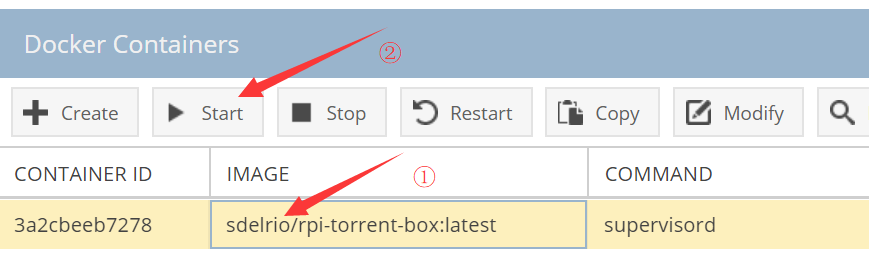
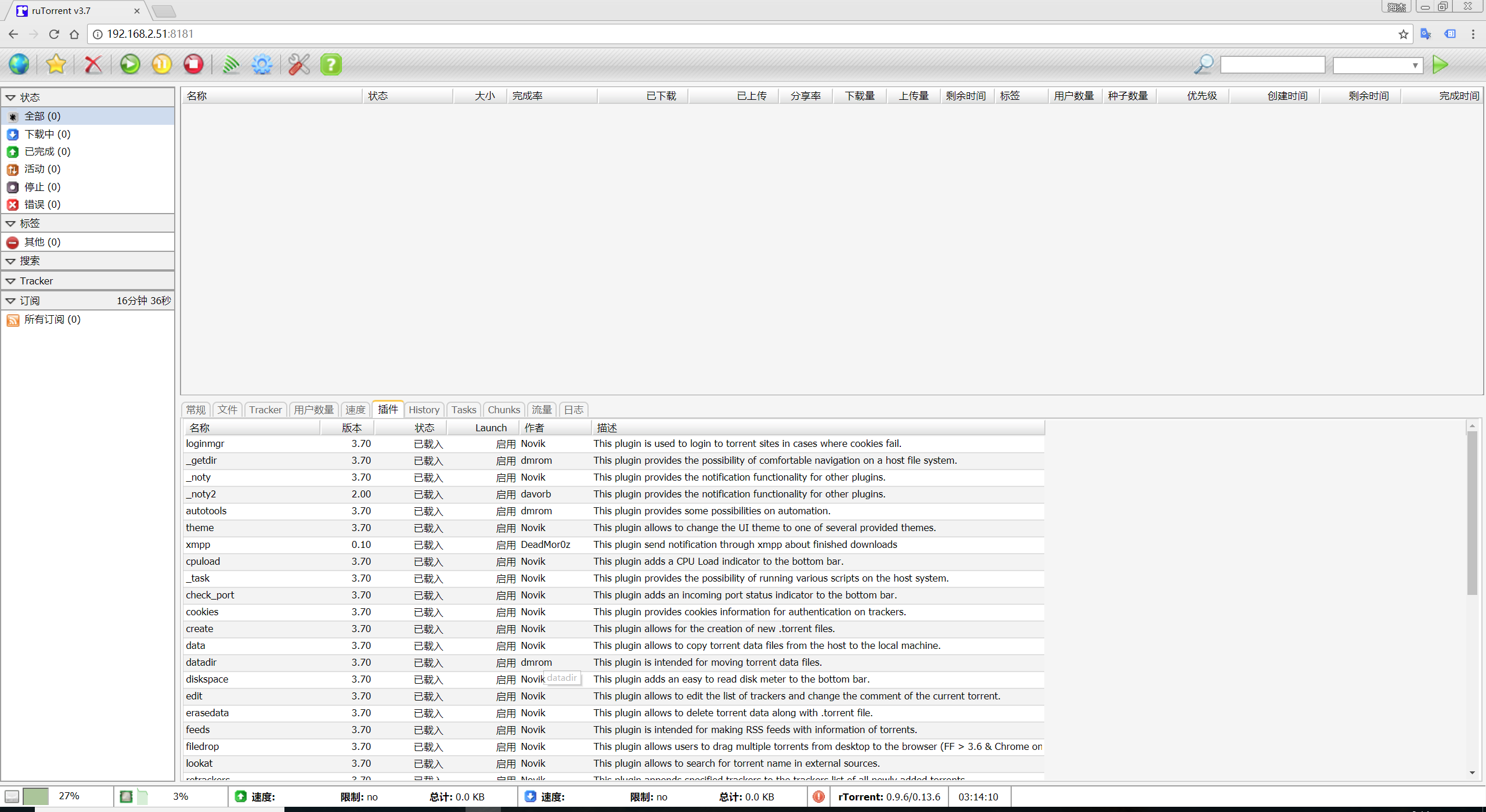
简述
- 更改webgui端口号,超时退出和登陆密码
- 更改日期时间,如不正确,系统数据监测也可能会不正确。
- 网络→接口,添加相应网卡,以便系统信息监测流量。
- 电源管理→计划任务,可以执行定时关机重启等
- 监测,打开后可在“系统信息→性能统计”查看CPU使用率、负载、内存分配、磁盘使用情况,网络吞吐量等
- 计划任务,定时执行自定义命令
- OMV-Extra、插件,是omv的软件库。
- S.M.A.R.T,读取磁盘的smart信息,仅供参考,个人认为不太准确。
- Raid管理,组建Raid0/1/5/6等
- 文件系统,建议使用ext4格式,ntfs格式的磁盘读写需要调用ntfs-3g,cpu使用率较大。
- 用户、用户组、共享文件夹,设置文件夹权限。
- 服务为omv软件仓库安装后的软件,不详述。
- 仪表盘和系统信息,监测系统运行状态。
